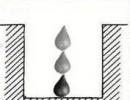Jak wyłączyć monitorowanie konta za pośrednictwem rejestru. Jak wyłączyć UAC? Co to jest? Co grozi? Wyłącz usługę UAC.
Z systemu Windows Vista w systemie Windows 7 pojawiła się jedna z najbardziej drażniących funkcji, tzw. Kontrola konta lub po prostu mówiąc UAC (kontrola konta użytkownika). Naszym głównym zadaniem jest natychmiastowe wyłączenie go, w przeciwnym razie standardowa instalacja niezbędnych programów na naszym komputerze zagraża natychmiast zamieni się w zestaw słuchawkowy, chociaż na resztę użytkownika, ta rzecz jest czymś więcej niż to konieczne, aby użytkownik miał czas na myślę czasu Dwukrotnie, niezależnie od tego, czy potrzebuje tego programu, a ponieważ standardowy użytkownik potrzebuje menu populacji nie czyta, prawdopodobne jest, że już na tym etapie ma problemy.
Tak więc UAC jest wyłączony na dwa sposoby, z wiersza poleceń i za pomocą panelu sterowania, dzięki czemu każdy wybierzemy prostsze dla siebie.
Dla mnie linia poleceń jest szybsza, ponieważ nazywa się zestaw kluczy
C: Windows System32 Cmd.exe / K% Windir% System32 reg.exe Dodaj HKLM Software Software Microsoft Windows CurrentVersion Polityka System / V Enablelua / t Reg_dword / D 0 / F
Włączanie UAC.
C: Windows System32 cmd.exe / k% wiatru% System32 Reg.exe Dodaj HKLM Software Microsoft Windows CurrentVersion Polityka System / V Enablelua / t Reg_dword / D 1 / F
Następnie przeciążamy komputer, aby zmienia się w rejestrze
To samo można wykonać z panelu sterowania, klikając na różne przyciski:
Otwórz panel sterowania, w ciągu wyszukiwania znajdującego się w prawym górnym menu, wpisz uAC.i kliknij Pojawił się punkt Zmiana ustawień kontroli konta, Potem oferujemy suwak do utworzenia wydawania powiadomień (patrz rysunek), używając, który wybiera poziom reakcji, który pasuje do nas (odczytaj minimum), na podstawie faktu, że całkowite zamknięcie sterowania Przynosi go z nią poziom nawijania systemu operacyjnego Windows 7. Opuść suwak i ciesz się brakiem głupich pytań.
Recenzje: 17 Wyłącz kontrolę konta UAC w systemie Windows 7 "
Przez pewien czas nie obchodzi mnie kontrolę nad UAC ... dla wszystkich rodzajów bloków Winlock-SMS trwa sporo czasu, zwłaszcza jeśli nie ma więcej w bazach antywirusowych.
na pewno .. Po wszystkich wyrafinowaniu z banerami porno było to dokładnie to polecić wszystkich, którzy są na XP. Kto ma Vista i 7 (i który słychać o przygodach banerów porno), myślę, że nie może zawracać sobie głowy zawartymi UAC. Ponadto pojawia się nie tak często ...
PS (na kapper: SREM i falisty pasek na górze)
zrobiłem wszystko zgodnie z opisem. Po wierszu poleceń jest napisany, odmówił dostępu, a za pomocą panelu sterowania kliknij link "Zmiana parametrów kontroli konta" i nic nie otwiera. Góra przez tryb bezpieczny to samo . Posiadacz niż możemy
Dziękujemy za podręcznik! W obliczu takiego problemu na serwerze Win 2008. Przez CMD nie chciał! Ręcznie przepisany w rejestrze żądana linia, rośnie i wszystkie kaptur!
aby pracować z poleceniem z CMD - musisz uruchomić sam wiersz polecenia w imieniu administratora, w przeciwnym razie rozpocznie się (z włączeniem UAC) z ograniczonymi prawami, nawet jeśli korzystasz z konta administratora, najłatwiejszego (ale mądrości, będzie odpowiadać tym, którzy nie posiadają konsoli) metodę - Znajdź plik Cmd.exe (C: Windows System32, w systemie 64-bitowym znajdują się tutaj klon C: Windows Syswowie64) Kliknij prawym przyciskiem myszy i Wybierz rozpoczęcie w imieniu administratora
A co jeśli nie jest całkowicie !!!
Próbowałem pliku Disableuaak (gdzieś pozostawione ...) Nie działa, CMD z prawami administratora nie otwiera się ... zamyka okno UAK znane, w którym przycisk "Tak", cholera, nie odbierze (tylko Jak wszędzie, z jakąkolwiek próbą czegoś zmienić!)
Również niezabezpieczony ostrość za pomocą Edytora rejestru
HKEY_LOCAL_MACHINE Oprogramowanie Microsoft Windows CurrentVersion Polityka System
Po zmianie wartości EnableLua na "0" i spróbuj zapisać zmiany problemów błędu na temat nagrywania nowej wartości !!!
Sam buk jest ciekawy, kiedy próbowałem na niego na niego, nie mogłem tego brakowało na śrubę (wypróbowałem wszystkie zgromadzenia, po czym te ogniska kołysały się i zintegrowały do \u200b\u200bbestii, co również nie Wsparcie!)
Trochę zmartwiony i dał go gospodyni (mój sąsiad), mówią, że pójdziesz do niego, gdzie go sprzedałeś! Więc wróciła, dostałem wszystko w sklepie w sklepie, potrzebowałem wszelkiego rodzaju kutasów ...
Buk DNS, z kimś nieznanym dla mnie na wszystkich BIOS.
Mlyn, powiedz mi, abym natychmiast wyrzucił lub wtedy ???
Czas czytania: 32 min
Najpierw rozważ, co jest UAC.
Kontrola konta użytkownika (UAC) jest jednym z kluczowych mechanizmów ochronnych Windows, które umożliwiają kontrolowanie instalacji programów i działanie użytkowników komputerów.
Najbardziej oczywistą manifestacją tej funkcji jest widoczna, gdy podczas instalowania niektórych aplikacji otrzymujesz możliwość potwierdzenia konieczności wprowadzania zmian w systemie lub zablokować ten produkt. Ta funkcja zapisała życie nie jeden tuzin użytkowników Windows.
Z pewnością najbardziej widziałem ostrzeżenie, w którym programista oprogramowania i kolejna instalacja jest pytana o twoją pewność siebie. Jest to szczególnie przydatne w walce z wirusami, które mieszają cały system programów spamowych, aw najgorszych przypadkach i szkodliwych zastosowaniach. W takich przypadkach przed zainstalowaniem otrzymasz powiadomienie, w którym możesz zakazać instalacji, takiego śmieci do systemu.
Ogólne informacje o konfiguracji UAC
Nie wyłączaj tej funkcji, jeśli nie masz zaufania do swoich działań. Jednakże, jeśli już zainstalowałeś ochronę antywirusową, możesz użyć go bez narzędzi pomocniczych i wyłączyć UAC. Również w przypadku, gdy jesteś jedynym użytkownikiem komputera i nie masz Internetu, nic na nim nie instalujesz, możesz również korzystać z tej usługi.
Jeśli UAC uniemożliwia Ci, nie jest konieczne wyłączenia go, ale możliwość zmniejszenia poziomu ochrony.
Dostępny stopień ochrony
- NIGDY NIGDY - Całkowicie wyłączysz tę funkcję systemu;
- Ostrzega, tylko o próbach dokonania zmiany komputera, nie do końca ekranu;
- Powiadom próby aplikacji wprowadzenie zmian w systemie, przy pominięciu ekranu, tryb ten jest określony domyślnie i jest optymalny;
- Powiadamia o wszystkich działaniach użytkowników w systemie.
 Zalety tej funkcji jest kilka czynników, jeden z nich ma coś, co ze względu na ciasną integrację wniosku do systemu, zajmuje wiele mniejszych zasobów komputerowych niż kilka graczy rynkowych może pochwalić się. Wolne bezpieczeństwo sprawia, że \u200b\u200bwiele do zatrzymania tego wyboru, ale funkcjonalność jest niższa niż w profesjonalnym antywirusie.
Zalety tej funkcji jest kilka czynników, jeden z nich ma coś, co ze względu na ciasną integrację wniosku do systemu, zajmuje wiele mniejszych zasobów komputerowych niż kilka graczy rynkowych może pochwalić się. Wolne bezpieczeństwo sprawia, że \u200b\u200bwiele do zatrzymania tego wyboru, ale funkcjonalność jest niższa niż w profesjonalnym antywirusie.
Stałe wsparcie techniczne dla systemu, że gwarantuje system Windows, zawsze reaguje na nowe otwory w ochronie, obejmując je, zanim będą miały czas na szkody większej liczbie użytkowników.
Poniżej uwzględniamy cechy zamykania UAC w różnych wersjach systemu Windows, głównymi różnicami znajdują się w poszukiwaniu żądanej partycji, reszta jest identyczna.
Odłączyć UAC w systemie Windows 7
Działanie jest dość proste, ponieważ powinieneś przejść do centrum zarządzania kontem użytkownika, przekazując następną ścieżkę, podano 2 opcje:
1. Kliknij przycisk Start, na otwiera się stronie, kliknij ikonę użytkownika;
 2. Innym sposobem na dostanie się:
2. Innym sposobem na dostanie się:
- Idź do menu "Start";
- Następnie "Panel sterowania";
- Znajdź element "Konta użytkowników"
 3. Ostatni punkt ustawień będzie "zmieniając ustawienia kontroli konta", przejdź do niego;
3. Ostatni punkt ustawień będzie "zmieniając ustawienia kontroli konta", przejdź do niego;
 4. Zostaniesz wprowadzony do suwaka, w którym wspomniano powyżej 4 przepisy, ustawione na niezwykle niższą pozycję, na której napisano "nigdy nie powiadomić";
4. Zostaniesz wprowadzony do suwaka, w którym wspomniano powyżej 4 przepisy, ustawione na niezwykle niższą pozycję, na której napisano "nigdy nie powiadomić";
 5. Zapisz zmiany, będą aktywne dopiero po ponownym uruchomieniu systemu i zrób to.
5. Zapisz zmiany, będą aktywne dopiero po ponownym uruchomieniu systemu i zrób to.
Jak wyłączyć UAC w systemie Windows 8, 8.1, 10
Mniej więcej nowych systemów Microsoft Systems prowadzi do pracy z ciągiem wyszukiwania, tak wiele elementów nie jest już dostępnych w ścieżkach dostarczanych w wcześniejszych wersjach. Działania są podobne do faktu, że musisz wykonać w poprzedniej wersji systemu, różnica polega na metodzie wyszukiwania żądanego okna sterującego.
1. Naciśnij Win + Q lub przejdź do paska wyszukiwania przez przycisk Cud;
2. W pasku wyszukiwania ustaw słowo kluczowe UAC;
 3. Wybierz element odpowiadający temu "zmieniające się ustawienia kontroli konta" nagranie;
3. Wybierz element odpowiadający temu "zmieniające się ustawienia kontroli konta" nagranie;
 4. Zainstaluj suwak do żądanej pozycji.
4. Zainstaluj suwak do żądanej pozycji.
Aplikacja ma na celu zwalczanie takich wspólnych zagrożeń, takich jak: Trojan Programy, Worms, Aplikacje szpiegujące i luki systemowe.
Odłączyć takie ważne oprogramowanie tylko wtedy, gdy masz ochronę przed innym producentem antywirusowym lub jesteś pewien, że nie jesteś podatny na takie zagrożenia.
Większość dobra ochrona antywirusowa, naturalnie, jest wypłacana, ale są też te, które nie przewidują obowiązkowej płatności. Możesz być odpowiedni do trybu demo, dowolnej słynnej firmy deweloperskiej lub można w ogóle korzystać z bezpłatnych opcji. W przypadku, gdy wybrałeś darmowe programy, należy zdać sobie sprawę, że poziom wsparcia technicznego jest rzędu wielkości niższa, w związku z tym, a nie zawsze otrzymasz najnowszą obronę.
Jeśli masz pytania dotyczące "Co to jest UAC i jak go wyłączyć w systemie Windows 7.8 i 10?", Możesz ich poprosić w komentarze.
Kontrola konta użytkownika (kontrola konta użytkownika) poprawia bezpieczeństwo systemu operacyjnego, ograniczając listę działań dostępnych do kompleksowych aplikacji i samego użytkownika bez potwierdzenia administratora. Takie działania obejmują: uruchomienie i instalowanie programów, instalacji i usunięcia usług, wprowadzając zmiany w rejestrze. Podczas prośby o zgodę na wykonanie określonej operacji okno wyświetla okno, w którym można potwierdzić lub odrzucić akcję.
Zajmijmy się tym, jak wyłączyć kontrolę kont użytkowników w systemie Windows 7 w następujący sposób:
- przez "parametry zarządzania kontem";
- przez wiersz polecenia;
- za pomocą edytora zasad grupy;
- bezpośrednie edycja odpowiedniego wpisu rejestru.
Zaczniemy więc najprostszych i zrozumiałe początkujących opcji zamykania UAC.
Interfejs graficzny
Konfiguracja UAC jest odpowiedzialna za plik "UseraccountControlsettings.exe", znajdujący się w katalogu system32 dla dowolnego bitów okien. Nazwij to kilkoma sposobami:
- przejdź do powyższego folderu i uruchom plik "userAccountcontrolsettings.exe" lub wstaw następujący wiersz do paska adresu: "% Windir% System32 userAccountControlsettings.exe" i kliknij Enter;
- w wyświetlonym oknie, na następnej próbie zmiany czegoś w systemie lub uruchom program, klikając "Ustawianie wydawania takich powiadomień";
- otwórz okno tłumacza polecenia, łącząc klucze Win + R, wprowadź polecenie "useraccountcountcontrolsettings.exe" i kliknij wejście;
Przez "Panel sterowania"
W tym drugim przypadku przeprowadzamy następujące instrukcje.
- Nazywamy "Start" i klikamy awatar konta.
- W otwartym oknie wykonaj kliknięcie linku "Zmień parametry kontroli ...".
Tutaj możesz iść i trudniejszy sposób: Otwórz "Panel sterowania" i przejdź przez okrąg w powyższym zrzutu ekranu.
Po potwierdzeniu akcji pojawiliśmy się docelowe okno w odniesieniu do sekcji pomocy, pionowo znajdującego suwak i parę przycisków.
- Tutaj nosimy suwak do ekstremalnej dolnej pozycji "nigdy nie powiadomi".
Należy pamiętać, że opcja jest przeznaczona do rozpoczęcia nie certyfikowanego oprogramowania. Należy go wybrać tylko wtedy, gdy jest całkowicie przekonany w wykonywanych działaniach i braku złośliwego oprogramowania na komputerze.
- Potwierdź zmniejszenie poziomu zabezpieczeń do minimum, klikając Tak.
- Uruchom ponownie komputer, aby wprowadzić nowe ustawienia.
Lokalna polityka
Lokalny edytor zasad bezpieczeństwa umożliwia zarządzanie wszystkimi urządzeniami zabezpieczającymi Windows 7. Rozważ, w jaki sposób wyłączanie UAC jest przeprowadzane za pomocą tego narzędzia.
Nieuchronnie dla krajowej rady redakcyjnej "siedem".
- Otwieramy tłumacza polecenia za pomocą klawiszy Win + R lub tego samego przycisku w przycisku "Start".
- Wchodzimy do polecenia secpol.msc w ciągu tekstu i kliknij OK.
- Zgadzamy się wykonać operację.
- Wdrażamy sekcję "Polityka lokalna", klikając strzałkę w pobliżu nazwy elementu lub podświetlając go, naciskając przycisk → umieszczony na jednostce kursora klawiatury.
- Przechodzimy do katalogu parametrów zabezpieczeń, gdzie za pomocą menu sterowania nagrywania "Kontrola konta: wszyscy administratorzy pracują w trybie homologacji ..." Nazywamy to "Właściwościami".
To samo dotyczy dwukrotnie kliknięcia na nagrywanie.
- Wyłącz kontrolę konta użytkownika, przesyłając przełącznik wyzwalacza na "Wyłączone" i kliknij "OK".
Edytor rejestru.
- Otwórz okno Wykonanie polecenia systemu, wprowadź linię "Regedit" i kliknij "OK".
- Potwierdź wykonanie operacji, jak poprzednio i przejdź do gałęzi HKLM.
- Przejdź do folderu pokazanego z ekranem.
- Otwórz "Właściwości" Enableua "" Właściwości "przez menu kontekstowe elementu lub klawisza klawiszy ALT + Enter.
Aby dowiedzieć się, jak wyłączyć UAC w systemie Windows 7, użytkownik może być wymagany w przypadkach, gdzie chce pozbyć się programów przesyłanych wiadomości.
W poprzednich wersjach systemu operacyjnego Microsoft nie było jednak takich alertów, jednak w celu zmniejszenia podatności komputerów i prawdopodobieństwa o poufnej kradzieży informacji, OS Siódma generacji zakończyła narzędzie do kontroli konta (UAC), mający dostarczanie administratorów sieciowych z Potrzebujesz ustawień dostępu na każdym komputerze.
Cechy użycia UAC
Zadaniem usługi UAC jest zapobieganie nieautoryzowanej ingerencji w działanie plików systemu komputerowego.
Dlatego przed rozpoczęciem aplikacji, które mają potencjalne zagrożenie dla systemu, narzędzie żąda potwierdzenia działań użytkownika lub w szczególnych przypadkach nawet hasło administratora.
Aby ochrona działała nawet na komputerze, której jedna osoba używa, nie zaleca się logowania jako administratora.
Istnieje wystarczającą ilość konta użytkownika, który ograniczy realizację programu niebezpiecznego dla systemu, umożliwiającym możliwość swobodnego współpracy z głównymi aplikacjami - pakiet MS Office, przeglądarek, większość gier i klientów gry.
Podczas korzystania z niestandardowego nagrywania z każdym uruchomieniem podejrzanym z punktu widzenia systemu pojawi się pewna wiadomość UAC, z którą wskazane jest czytanie i podejmowanie odpowiednich środków.
Opcje sterowania aplikacją
Sprawdzanie programu przed uruchomieniem go, gdy tryb UAC działa, aby wyświetlić następujące komunikaty z systemu:
- Pozwól programowi kontynuować. Alert wskazuje na próbę programu systemowego lub funkcji systemu Windows do wprowadzania zmian w pracy całego systemu operacyjnego.
Gdy pojawi się ten napis, wskazane jest upewnienie się, że uruchomisz program. - Wymóg pozwolenie na kontynuowanie pracy z programu nie jest związane z systemem Windows. W takim przypadku aplikacja ma odpowiedni podpis cyfrowy od wydawcy, ale jego działania muszą być nadal monitorowane.
Zasadniczo takie programy nie powodują żadnej szkody, a wiadomość pojawia się podczas uruchamiania prawie wszystkich gier, a nawet przydatnych narzędzi; - Alert próba zmiany systemu z niezidentyfikowanego wniosku. Ta opcja przenosi maksymalne zagrożenie dla komputera, ponieważ wirusy są rozprowadzane w ten sposób.
Co więcej, czasami pojawia się komunikat o zastosowaniu programu, nawet jeśli użytkownik cokolwiek uruchomił.
Niezależny wniosek, nieznany wydawca i źródło aplikacji powinny zmusić użytkownika do kliknięcia "Nie" (oczywiście, zdecydowanie nie jest pewny wiarygodności pliku) i rozpocząć sprawdzanie wirusów.

- Zablokuj informacje. Uruchomienie aplikacji nie jest dozwolone przez administratora systemu.
Najprawdopodobniej nie jest to wirusa, ale jakiś rodzaj pewnego programu typu przeglądarki (jeśli jest zabroniony do wejścia do sieci), klienta gry lub nawet multimediów odtwarzacza. Zwykle takie prohibicje są instalowane na miejscach pracy w biurach.
Konfiguracja opcji UAC.
Po rozpoczęciu konfigurowania UAC można skonfigurować tryb powiadamiania (tylko wtedy, gdy użytkownik jest administratorem systemu), w wyniku czego pojawią się znacznie rzadziej. Windows zapewnia 4 opcje:
- Powiadomienie stałe (górna pozycja suwaka na skali).
W każdym razie wiadomości pojawiają się na ekranie - a gdy standardowe programy próbują wprowadzić zmiany w systemie lub rejestrze, a podczas ładowania oprogramowania niezbędnego dla systemu Windows.
Ten tryb umożliwia maksymalizację wszystkich procesów występujących w systemie, ale z częstym użyciem komputera i instalowanie nowych aplikacji może wydawać się zbyt denerwujący; - Powiadomienie o działaniach tylko programów. Podczas wykonywania zmian systemu Windows w plikach systemowych użytkownik nie odbiera alertów. Najczęściej ta opcja jest domyślna - to znaczy, nie wymaga konfiguracji na początku pracy z komputerem.
Jednak uruchomienie gier będzie nadal wybrać ekran i prowadzić do wyjścia okna UAC;

- Ostrzeżenie o poważnych działaniach (w tym zmieniających się plików systemowych) aplikacji bez ekranu ściemniania.
Opcja ustawień jest zalecana dla nieaktualnych i stosunkowo niskich komputerów, przyciemnienie pulpitu, na którym zajmuje dużo czasu; - Brak powiadomień. Wiadomości UAC nie pojawią się podczas instalowania nowych aplikacji, ani podczas zmiany ustawień systemu Windows. W rzeczywistości, ten przedmiot oznacza wyłączenie trybu kontroli kont - i jego wybór prowadzi do zakończenia wyglądu irytujących wiadomości.
Zaleca się wybranie go tylko w przypadku ciągłego korzystania z programów, które nie są certyfikowane w użyciu Windows 7.
Wyłączanie UAC.
Potrzeba odłączenia UAC może pojawić się przede wszystkim ze względu na niechęć użytkownika do wystąpienia stałych alertów.
LACSING DZIEŃ DZIEŃ DLA 10-50 PROGRAMÓW, I potwierdzający dla nich każdą akcję, można wydać sporo czasu na niezrozumiałe i nie zawsze niezbędne działania.
Stałe żądania zaczynają się denerwować, a użytkownik decyduje lepiej, aby mieć szansę pozostać prawie bez ochrony niż kontynuowanie pracy z UAC.
Zwłaszcza, że \u200b\u200bodłączenie reżimu nie oznacza kompletnego systemu bezbronnego.
Samo narzędzie jest wywoływane przez wejście do okna wykonania polecenia CMD. Aby zmienić parametry UAC, użyj polecenia
C: Windows System32 cmd.exe / k% wiatru% System32 reg.exe Dodaj HKLM Software Microsoft Windows CurrentVersion Polityka System / V EnableLua / t Reg_dword /.
Jeśli musisz wyłączyć alerty całkowicie po tym tekście, powinieneś dodać d 0 / f, a jeśli chcesz zwrócić tryb z powrotem, a następnie D 1 / f.
Oczywiście, po wszystkich zmianach musisz ponownie uruchomić komputer.
wnioski
Opracowanie wycieczki UAC do systemu Windows 7, nie zapomnij używać programów antywirusowych.
Jest to szczególnie prawdziwe w archiwach.rar I.zip, a także pliki wykonywalne.exe.
Te ostatnie są w stanie zacząć niezależnie i brak ochrony, aby niekorzystnie wpływać na działanie systemu.
Wideo:
Wyłącz kontrolę UAC w systemie Windows 7
Jak wyłączyć UAC w systemie Windows 7 - 3 sposoby
Interfejs użytkownika Kontrola konta użytkownika (UAC) Ustawienia w systemie Windows 7 była znacząco sfinalizowana i zmieniona w rezultacie, stosowanie UAC stało się mniej drażliwe i wygodniejsze. W systemie Windows 7 ustawienia UAC pojawiły się suwak, który pozwala użytkownikom dostosować i wybrać, który poziom powiadomienia (a zatem ochrona przed nieautoryzowanym dostępem i szkodliwymi programami), których chcą użyć. Wraz z pojawieniem się Dostrajającego UAC, teraz brakuje sformułowania "Wyłącz" UAC. Więc jak mogę wyłączyć UAC? Lub przynajmniej, w jaki sposób możesz wyłączyć powiadomienia i wyskakujące okna, aby nie były tak znudzone.
W systemie Windows 7 istnieje kilka sposobów na wyłączenie kontroli konta użytkownika, rozważ wszystkie bardziej szczegółowo:
Metoda 1: O tkankaUAC. (Użytkownik. Konto Kontrola) W panelu sterowania
1. W systemie Windows 7 istnieje kilka sposobów otwarcia strony za pomocą ustawień UAC:
- Przejdź do menu Start -\u003e Panel sterowania -\u003e Konta użytkowników i bezpieczeństwo rodzinne -\u003e Konto użytkownika.
- Przejdź do menu Start -\u003e Panel sterowania -\u003e System i bezpieczeństwo -\u003e Centrum akcji.
- Kliknij prawym przyciskiem myszy Pole wyboru w obszarze powiadomień (System Taca), a następnie wybierz Open Center Action Center.
- Rodzaj " Msconfig.»W pasku wyszukiwania, aby uruchomić moduł konfiguracji systemu, przejdź do zakładki Narzędzia, znajdź ustawienia Zmień UAC, wybierz go i kliknij Uruchom.
3. Opuść suwak na najniższą wartość mającą opis nigdy nie powiadomić mnie.

4. Kliknij przycisk OK, aby zapisać.
5. Uruchom ponownie komputer, aby całkowicie wyłączyć kontrolę dostępu użytkownika.
Metoda 2: OdłączenieUAC. Korzystanie z Edytora rejestru
1. Uruchom Edytor rejestru (Regedit).
2. Przejdź do następującego klucza rejestru:
HKEY_LOCAL_MACHINE Oprogramowanie Microsoft Windows CurrentVersion Polityka System

3. Znajdź następujący parametr Type REG_DWORD:
4. Ustaw wartość EnableLua 0.
5. Zamknij Edytor rejestru i uruchom ponownie komputer, aby wreszcie wyłączyć UAC.
Metoda 3: Wyłącz UAC. Grupy zasad grupy.
W wersji systemu Windows 7 Ultimate, Business i Enterprise, które mogą być zawarte w domenie Active Directory, możliwe jest użycie zasady grupy domeny do odłączenia kontroli UAC na wielu komputerach sieciowych jednocześnie.
1. Wprowadź GPEDIT.MSC w pasku wyszukiwania, aby uruchomić Lokalny Edytor zasad grupy (lub GPMC.MSC, aby uruchomić konsolę zarządzania zasadami grupy w domenie reklamy).
2. Idź do następnego oddziału grupy Polityk drzewa:
Konfiguracja komputera -\u003e Ustawienia systemu Windows -\u003e Ustawienia zabezpieczeń -\u003e Polityki lokalne -\u003e Opcje bezpieczeństwa
W GPMC najpierw wybierz zasadę grupy, którą chcesz edytować.
3. Po prawej stronie okna znajdziesz następującą politykę:
Kontrola konta użytkownika: zachowanie monitu wysokości dla administratorów w trybie homologacji administratora
Ustaw wartość tej polityki " Podwyższać. Bez. Skłonić."(Bez prośby).
4. Znajdź następującą zasadę po prawej stronie okna edytora:
Kontrola konta użytkownika: Wykryj instalacje aplikacji i monit o elewację
Ustaw jego wartość Niepełnosprawny..
5. Znajdź inną zasadę po prawej stronie ekranu:
Kontrola konta użytkownika: Uruchom wszystkich administratorów w trybie zatwierdzenia administratora Kontrola księgowości
Ustaw ten parametr do Niepełnosprawny..
6. Znajdź następującą politykę:
Kontrola konta użytkownika: Podnieś aplikacje UIACcess, które są zainstalowane w bezpiecznych lokalizacjach
Ustaw jego wartość Niepełnosprawny..
7. Uruchom ponownie komputer podczas edycji wszystkich określonych ustawień.
Metoda 4: Korzystanie z linii poleceń dla użytkownika Konto Kontrola
Korzystając z możliwości wyłączenia kontroli UAC za pomocą linii poleceń może być przydatne w różnych scenariuszach skryptowych, takich jak pliki.bat I.cmd. Takie podejście może być przydatne dla profesjonalnych administratorów i specjalistów technicznych. W rzeczywistości określone polecenia nie robią nic więcej niż edycja parametru rejestru określonego w metodzie 2.
1. Otwórz wiersz polecenia z prawami administratora.
2. Aby wyłączyć UAC, wykonaj następujące polecenia:
% Windir% System32 Cmd.exe / K% Windir% System32 reg.exe Dodaj HKEY_LOCAL_MACHINE Oprogramowanie Microsoft Windows CurrentVersion Polityka System / V Enablelua / t Reg_dword / D 0 / F
Opcjonalnie możesz wyłączyć wszystkie wyskakujące okienek i powiadomienia:
% wiatru% System32 cmd.exe / k% wiatru% System32 reg.exe Dodaj HKEY_LOCAL_MACHINE Oprogramowanie Microsoft Windows CurrentVersion Polityka System / v ConsentpromptBehavioradmin / T Reg_dword / D 0 / F
Wskazówka: Aby ponownie włączyć UAC, użyj polecenia:
% Wiatru% System32 cmd.exe / k% wiatru% System32 reg.exe Dodaj HKEY_LOCAL_MACHINE Oprogramowanie Microsoft Windows CurrentVersion Polityka System / V Enablelua / t Reg_dword / D 1 / F
Aby zwrócić powiadomienia o wysłuchaniu, wpisz:
% wiatru% System32 cmd.exe / k% wiatru% System32 reg.exe Dodaj HKEY_LOCAL_MACHINE Oprogramowanie Microsoft Windows CurrentVersion Polityka System / V ConsentpromptBehavioradmin / T Reg_dword / D 2 / F
Uwaga Jeśli masz wyłączony UAC w systemie Windows 7, możesz przestać działać gadżety pulpitu. Jeśli jesteś zainteresowany, przeczytaj następny artykuł.